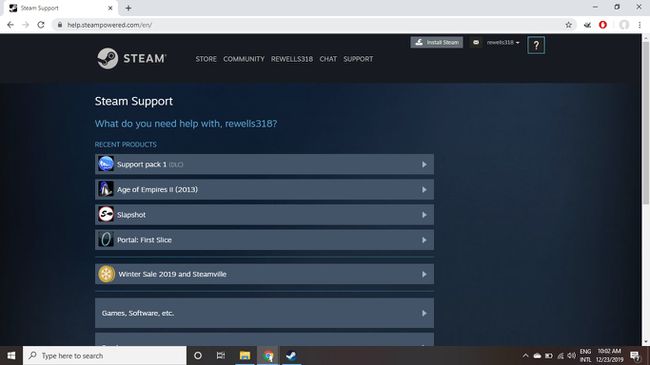स्टीम पर डीएलसी कैसे स्थापित करें
यदि आप कभी पीसी गेम खेलते हैं, तो आप शायद यह जानना चाहेंगे कि इंस्टॉल कैसे करें डाउनलोड करने योग्य सामग्री (डीएलसी) पर भाप. कई गेम डीएलसी के रूप में पेश करते हैं इन - ऐप खरीदारी, लेकिन आप सीधे स्टीम से डीएलसी भी खरीद सकते हैं, या आप कहीं और खरीदी गई उत्पाद कुंजी का उपयोग कर सकते हैं।
इस आलेख में दिए गए निर्देश स्टीम डेस्कटॉप क्लाइंट के लिए लागू होते हैं खिड़कियाँ, Mac, तथा लिनक्स.
भाप पर डीएलसी
डाउनलोड करने योग्य सामग्री अतिरिक्त सामग्री है जिसे खिलाड़ी गेम खरीदने के बाद डाउनलोड कर सकते हैं। DLC में अतिरिक्त स्तर, नई सुविधाएँ और चरित्र पोशाक और खाल जैसे कॉस्मेटिक अतिरिक्त शामिल हो सकते हैं। स्टीम अपने ऑनलाइन स्टोर में डीएलसी की पेशकश करने के लिए गेम डेवलपर्स के साथ सहयोग करता है।
स्टीम से खरीदे गए अधिकांश डीएलसी स्वचालित रूप से इंस्टॉल हो जाते हैं, लेकिन कुछ गेम के लिए डीएलसी को तीसरे पक्ष के ऐप के माध्यम से अधिकृत करने की आवश्यकता होती है। अन्य खेलों में डीएलसी को सक्रिय करने के लिए सत्यापन कोड की आवश्यकता होती है।
स्टीम पर डीएलसी कैसे डाउनलोड करें
स्टीम से सीधे डीएलसी खरीदने और स्थापित करने के लिए:
-
स्टीम क्लाइंट लॉन्च करें और चुनें पुस्तकालय.
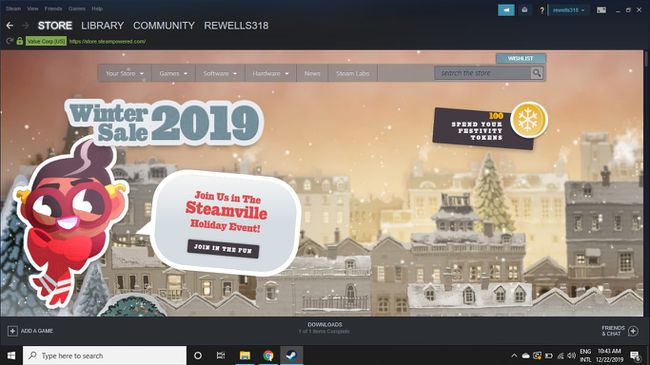
-
बाएं कॉलम में अपना गेम चुनें।

-
चुनते हैं स्टोर पेज.

-
नीचे स्क्रॉल करें और उस डीएलसी का चयन करें जिसे आप नीचे चाहते हैं इस खेल के लिए सामग्री.
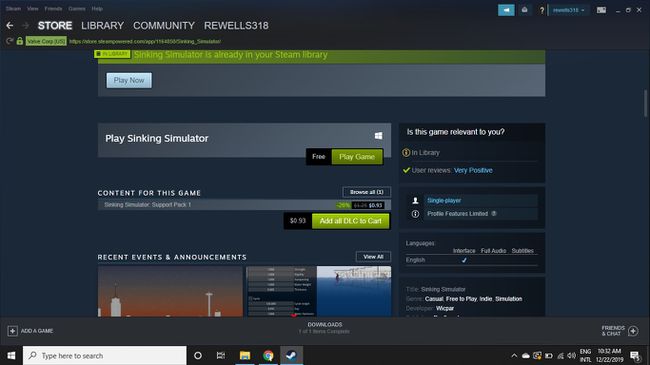
-
अपनी खरीदारी पूरी करें, फिर चुनें सामग्री स्थापित करें रसीद पृष्ठ पर।
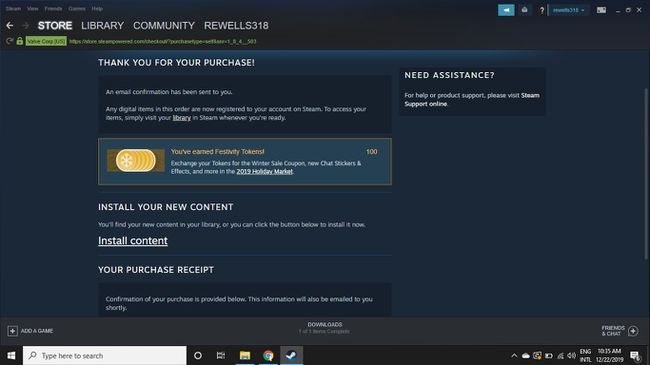
स्टीम पर डीएलसी कैसे प्रबंधित करें
अब, जब आप अपने पुस्तकालय में खेल का चयन करते हैं, तो आपको एक डीएलसी अनुभाग दिखाई देगा। चुनते हैं मेरा डीएलसी प्रबंधित करें अपनी अतिरिक्त सामग्री को सक्षम या अक्षम करने के लिए।

स्टीम में अपने डीएलसी को प्रबंधित करने का दूसरा तरीका गेम पर राइट-क्लिक करना और चयन करना है गुण. गुण मेनू में, चुनें डीएलसी खेल के लिए सभी स्थापित डीएलसी देखने के लिए टैब।
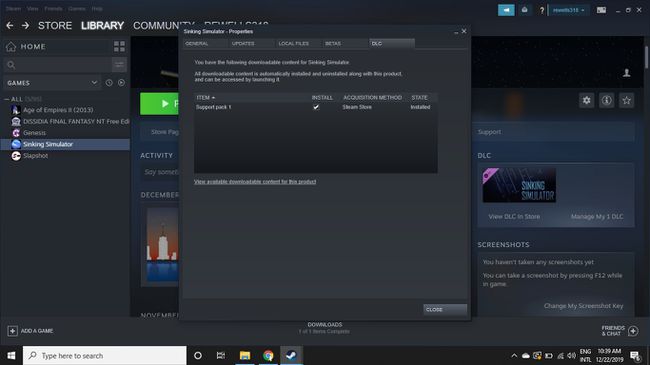
उत्पाद कुंजी के साथ स्टीम पर डीएलसी कैसे स्थापित करें
स्टीम कुंजियाँ विभिन्न विक्रेताओं से खरीदी जा सकती हैं और पारंपरिक उत्पाद कुंजियों की तरह काम करती हैं जो गेम की भौतिक प्रतियों के साथ पैक की जाती हैं। यदि आप किसी स्टोर से डीएलसी के साथ कोई गेम खरीदते हैं, तो डीएलसी की कुंजी आपके प्राप्तकर्ता पर या गेम के मामले में शामिल किसी विशेष कार्ड पर मुद्रित की जा सकती है। कभी-कभी जब आप स्टीम या अन्य ऑनलाइन खुदरा विक्रेताओं से सामग्री खरीदते हैं, तो डेवलपर आपको उत्पाद कुंजी के साथ एक ईमेल भेजेगा।
उन वेबसाइटों से सावधान रहें जो स्टीम के लिए "मुफ्त" उत्पाद कुंजी प्रदान करती हैं। ऐसी साइटों में अक्सर होते हैं मैलवेयर जो आपका निजी डेटा एकत्र कर सकता है।
एक कुंजी के साथ स्टीम पर डीएलसी को सक्रिय करने के लिए:
-
स्टीम क्लाइंट लॉन्च करें और चुनें एक गेम जोड़ें निचले-बाएँ कोने में, फिर चुनें स्टीम पर उत्पाद सक्रिय करें पॉप-अप विंडो में।
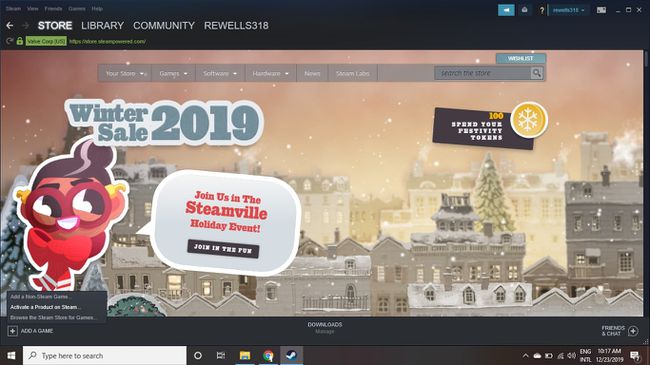
-
चुनते हैं अगला, फिर स्टीम ग्राहक समझौते को स्वीकार करें।

-
के तहत कुंजी दर्ज करें उत्पाद कोड और चुनें अगला सामग्री स्थापित करने के लिए।
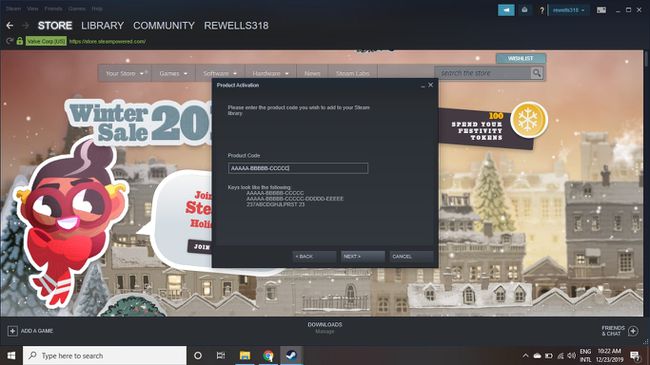
स्टीम पर डीएलसी का समस्या निवारण कैसे करें
यदि आपका स्टीम डीएलसी तुरंत स्थापित नहीं है, तो यह सुनिश्चित करने के लिए अपना ईमेल जांचें कि सामग्री को सक्रिय करने के लिए अतिरिक्त चरणों की आवश्यकता नहीं है, फिर इन चरणों को क्रम में आज़माएं:
-
अपने डाउनलोड जांचें. यह देखने के लिए अपने डाउनलोड पृष्ठ पर जाएं कि क्या डाउनलोड अभी भी प्रगति पर है। यदि डाउनलोड रुक गया है, या यदि इंस्टॉलेशन सफल रहा, फिर भी डीएलसी काम नहीं कर रहा है, तो अगले चरण पर जाएं।
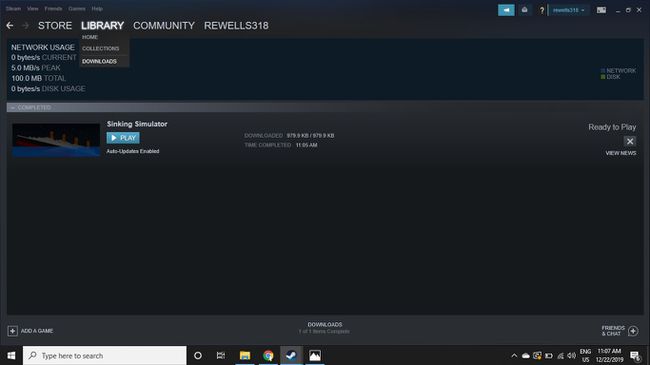
-
स्टीम क्लाइंट को पुनरारंभ करें. चुनते हैं भाप > बाहर जाएं ऊपरी-बाएँ कोने में, फिर प्रोग्राम को फिर से खोलें।
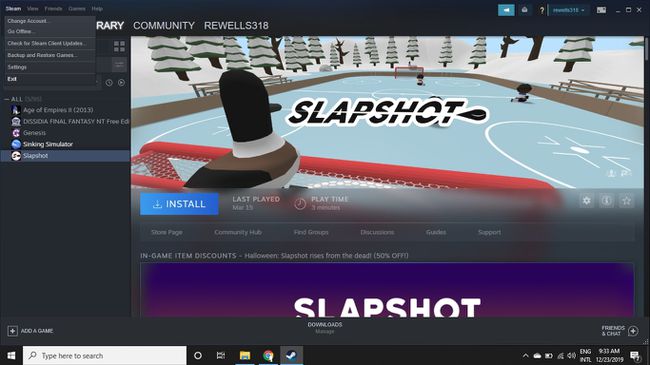
-
स्टीम सर्वर से फिर से कनेक्ट करें. ऊपरी दाएं कोने में अपना उपयोगकर्ता नाम चुनें, फिर चुनें खाते से लॉग आउट करें. स्टीम क्लाइंट बंद हो जाएगा, और आपको वापस लॉग इन करने के लिए अपना पासवर्ड प्रदान करना होगा।
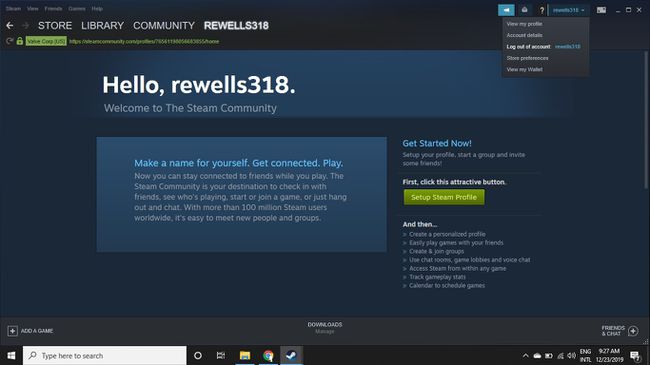
-
अपने कंप्यूटर को पुनरारंभ. आपके सिस्टम को पुनरारंभ करने से अक्सर सॉफ़्टवेयर स्थापना समस्याओं का समाधान हो सकता है।
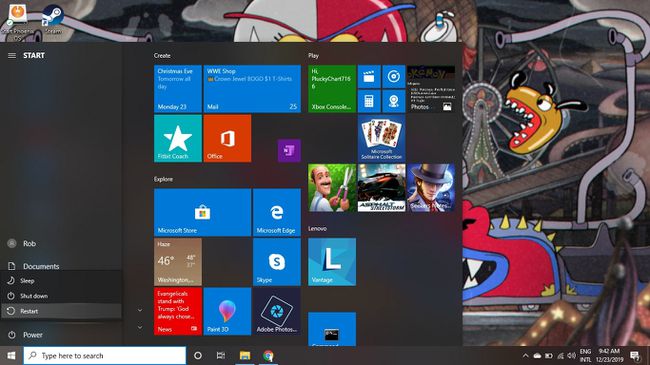
-
खेल फ़ाइलों को मान्य करें. खेल के लिए गुण मेनू खोलें और चुनें स्थानीय फ़ाइलें टैब, फिर चुनें गेम फ़ाइलों की सत्यनिष्ठा सत्यापित करें. स्टीम स्वचालित रूप से किसी भी फाइल की मरम्मत करेगा जिसकी उसे आवश्यकता है।
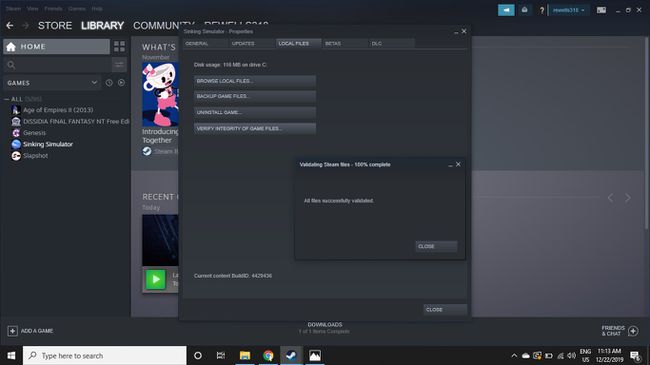
-
सामुदायिक हब की जाँच करें. देखें कि क्या किसी और ने गेम के कम्युनिटी पेज पर इसी तरह के मुद्दों की सूचना दी है। अगर ऐसा है, तो आपको समस्या को ठीक करने के लिए सुझाव मिलने की संभावना है।
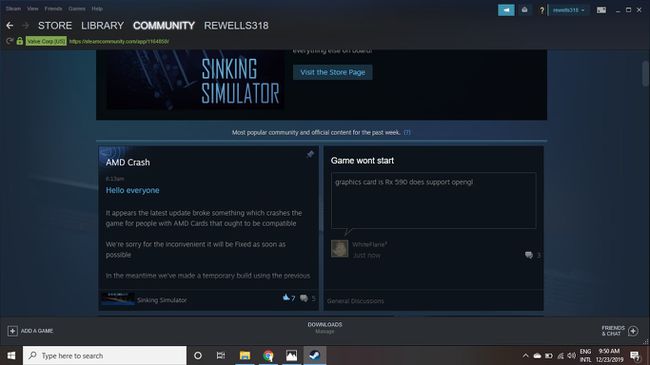
-
थोड़ा इंतज़ार करिए. कभी-कभी स्टीम सर्वर अभिभूत हो जाते हैं, इसलिए आपको बस धैर्य रखना होगा। आप चेक कर सकते हैं स्टीमस्टैटस वेबसाइट यह देखने के लिए कि आपके क्षेत्र में ट्रैफ़िक कैसा है।
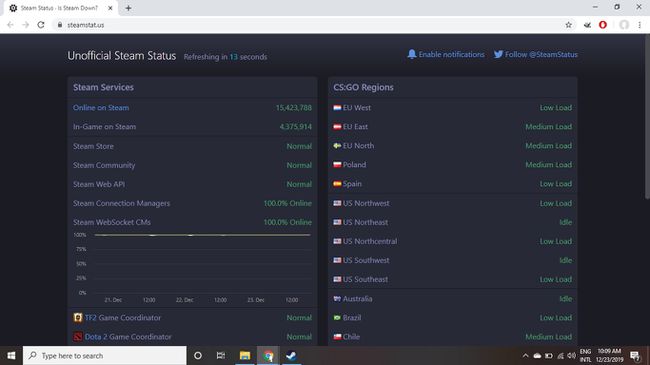
-
स्टीम को समस्या की रिपोर्ट करें. अगर आपका डीएलसी अभी भी काम नहीं कर रहा है, तो यहां जाएं स्टीम का ग्राहक सहायता पृष्ठ. अपने खाते में साइन इन करें और अधिक सहायता के लिए उस सामग्री का चयन करें जिसमें आपको समस्या आ रही है।